Comment corriger l’erreur d’activation Windows 0xc004f025 -Accès refusé-.
Le code d’erreur Windows 0xC004F025 indique un problème lié à l’activation de Windows.La cause la plus fréquente de l’erreur 0xC004F025 d’activation de Windows 10 est le type de compte de l’utilisateur connecté.Pour activer ou réactiver Windows, l’utilisateur connecté doit être un administrateur.Il y a d’autres raisons à cette erreur, lisez la suite.
Trouvez et réparez automatiquement les erreurs de Windows grâce à l'outil de réparation de PC
Reimage est un excellent outil de réparation qui détecte et répare automatiquement différents problèmes du système d'exploitation Windows. Avoir cet outil protégera votre PC contre les codes malveillants, les défaillances matérielles et plusieurs autres bugs. En outre, cela vous permet également d'utiliser votre appareil au maximum de ses capacités et de ses performances.
- Étape 1: Télécharger l'outil de réparation et d'optimisation des PC (Windows 11, 10, 8, 7, XP, Vista - Certifié Microsoft Gold).
- Étape 2: Cliquez sur "Démarrer l'analyse" pour trouver les problèmes de registre de Windows qui pourraient être à l'origine des problèmes du PC.
- Étape 3: Cliquez sur "Réparer tout" pour résoudre tous les problèmes.
Quelle est la cause de l’erreur 0xc004f025 d’activation de Windows ?
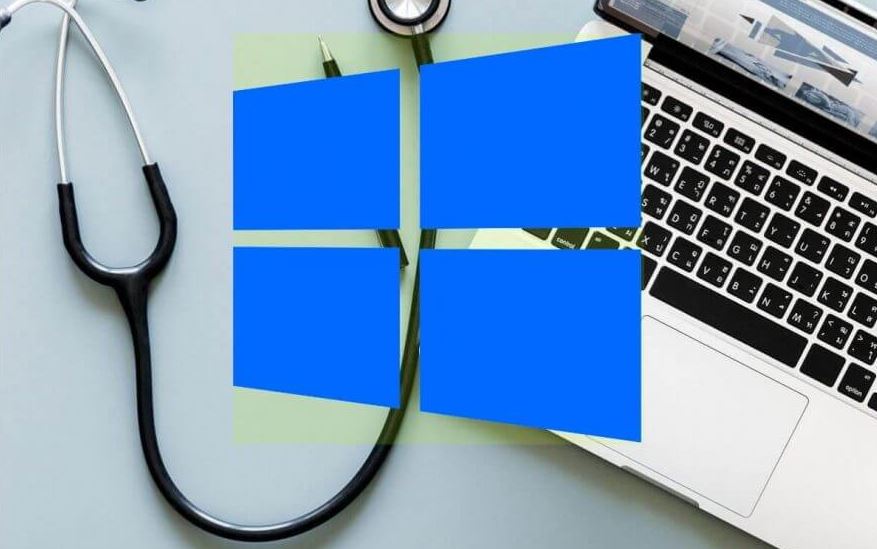
Problèmes de permissions :Dans la plupart des cas, le code d’erreur 0xc004f025 apparaît à l’écran si vous ne disposez pas des droits d’administrateur lors de l’activation de Windows.
Clé de produit incorrecte :Cette erreur se produit sur votre ordinateur lorsque vous essayez d’activer Windows avec une clé de produit incorrecte.Si vous ne vous souvenez pas de la clé de produit autorisée, pas de panique, la clé peut être récupérée sur votre ordinateur.
Nouveau matériel :Si vous avez récemment remplacé un composant matériel critique de votre processeur par un nouveau ou acheté un nouvel ordinateur, il y a de fortes chances que le code d’erreur 0xc004f025 de Windows 10 apparaisse.
Fichiers restants de l’ancienne clé de licence :Votre système d’exploitation conserve des enregistrements des dépendances associées à la clé de produit Windows.Si la dépendance dans votre répertoire est associée à une ancienne clé de licence, vous pouvez rencontrer un code d’erreur Windows 0xc004f025 sur votre ordinateur.
Comment réparer l’erreur d’activation de Windows 0xc004f025 ?
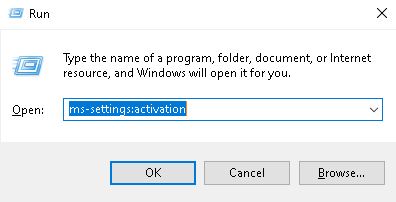
Exécutez le dépanneur d’activation
Si l’erreur 0xc004f025 est le résultat d’une restriction de licence imposée localement, vous devriez lancer Windows Activation Troubleshooter et voir s’il peut résoudre le problème automatiquement.
- Ouvrez la boîte de dialogue Exécuter en appuyant sur Windows + R.Tapez ensuite « ms-settings:activation » et appuyez sur Entrée pour ouvrir l’onglet Activation de l’application Paramètres.
- Cliquez sur l’onglet Activation, allez dans le volet droit de la fenêtre et repérez le bouton Activer en bas de l’écran.Cliquez sur le bouton Dépannage.
- Après avoir lancé l’utilitaire, attendez patiemment que la première analyse soit terminée.
- Si des problèmes sont détectés pendant l’activation, il proposera une stratégie de réparation.
- Si vous êtes d’accord, cliquez sur Appliquer ce correctif et attendez que le processus soit terminé.
- Après avoir appliqué le correctif avec succès, redémarrez votre ordinateur et vérifiez si le processus d’activation a réussi après avoir redémarré le système.
Supprimer les dépendances de Rearm
L’un des problèmes les plus courants à l’origine de cette erreur est la façon dont votre système d’exploitation stocke et maintient les dépendances de réarmement associées à la clé de licence Windows actuellement active.L’une des causes de l’erreur 0xc004f025 lorsque vous essayez d’appliquer une nouvelle clé de licence Windows à l’aide de l’utilitaire SLMGR peut être liée aux fichiers de mise à niveau restants de l’ancienne clé de licence.
- Appuyez sur Windows + R pour ouvrir la boîte de dialogue « Exécuter ».Tapez ensuite « regedit » dans la zone de texte et appuyez sur Entrée pour ouvrir l’éditeur de registre.
- Une fois dans l’éditeur de registre, utilisez le volet de gauche pour naviguer vers l’emplacement suivant :
Ordinateur\HKEY_LOCAL_MACHINE\SOFTWARE\Microsoft\Windows NT\CurrentVersion\SoftwareProtectionPlatform - Lorsque vous êtes dans la partie droite de l’écran, naviguez vers la partie droite de l’écran et double-cliquez sur SkipRearm.
- Ensuite, dans le menu Edit DWORD associé à SkipRearm, réglez la base sur hexadécimale et la valeur des données sur 1, puis cliquez sur Ok pour enregistrer vos modifications.
- Après avoir ajusté avec succès la valeur de SkipRearm, fermez complètement l’éditeur de registre.
- Appuyez ensuite sur la combinaison de touches Windows + R pour ouvrir la boîte de dialogue Exécuter.
- Tapez ensuite « cmd » dans la zone de texte et appuyez sur Ctrl + Shift + Enter pour ouvrir l’invite CMD étendue.
- Lorsque vous y êtes invité, cliquez sur Oui pour accorder des privilèges d’administrateur.
À l’invite CMD étendue, tapez la commande suivante et appuyez sur Entrée pour l’exécuter : slmgr rearm. - Attendez qu’un message de réussite apparaisse.Dans certains cas, ce processus peut prendre plus de 10 secondes.
- Ouvrez l’Explorateur de fichiers (Poste de travail) et naviguez manuellement jusqu’à l’emplacement suivant : C : WindowsSystem32
- Utilisez la fonction de recherche dans le coin supérieur droit pour trouver le fichier slmgr.vbs.
- Lorsque vous le trouvez, faites un clic droit, sélectionnez Renommer et remplacez l’extension .vbs par .old.
- Ainsi, votre système d’exploitation ignorera ce fichier et en créera un nouveau à partir de zéro.
- Après avoir effectué la dernière modification, redémarrez votre ordinateur et vérifiez si vous pouvez activer votre licence Windows avec l’utilitaire SLMGR et si vous voyez toujours le message 0xc004f025.
Lancez CMD avec des privilèges d’administrateur
L’une des causes les plus courantes de l’erreur 0xc004f025 est un problème de permissions.Les tentatives d’activation et les opérations SLMGR nécessitent généralement des privilèges d’administrateur pour être menées à bien.
Avant d’essayer d’autres solutions, assurez-vous d’abord que la fenêtre de ligne de commande dans laquelle vous essayez d’activer votre clé de licence Windows via SLMR dispose de privilèges d’administrateur.
- Appuyez sur les touches Windows + R pour ouvrir la boîte de dialogue « Exécuter ».Tapez ensuite « cmd » dans la zone de texte et appuyez sur Ctrl + Shift + Enter pour ouvrir l’invite CMD étendue.
- Lorsque vous y êtes invité, cliquez sur « Oui » pour donner à l’administrateur l’accès au terminal CMD.
- Tapez la même commande qui a provoqué l’erreur 0xc004f025 et voyez si le problème est résolu.
Questions fréquemment posées
Comment réparer le code d’erreur 0xC004F025 ?
- En utilisant la ligne de commande.
- Exécutez le dépanneur d’activation de Windows 10.
- Vérifiez la clé du produit.
- Effectuez une installation propre de Windows.
- Réactiver Windows après un changement de matériel.
Comment corriger l’erreur 0xC004F025 ?
- Appuyez simultanément sur la touche Windows et sur la touche de raccourci X pour faire apparaître le menu d’alimentation.
- Dans la liste des options, sélectionnez Exécuter.
- Dans la zone de texte, tapez cmd et appuyez simultanément sur Ctrl+Shift+Enter.
- Lorsque vous y êtes invité, cliquez sur Oui.
Comment résoudre le problème « Accès refusé : l’action demandée nécessite des droits d’accès élevés » ?
Pour résoudre ce problème, l’administrateur doit utiliser l’outil de ligne de commande SLMGR.La forme complète de SLMGR est Software Licensing Management Tool (slmgr), un fichier VBS Windows utilisé à des fins d’activation.Ouvrez une ligne de commande avec des privilèges d’administrateur et exécutez slmgr. vbs.
Comment activer Windows 10 ?
Vous avez besoin d’une licence numérique ou d’une clé de produit pour activer Windows 10.Lorsque vous êtes prêt à activer, sélectionnez Ouvrir l’activation dans Paramètres.Cliquez sur Changer la clé de produit pour entrer la clé de produit pour Windows 10.Si Windows 10 a déjà été activé sur votre appareil, votre copie de Windows 10 devrait être activée automatiquement.
